Crearea animatii pentru san andreas gta (video)
1) Introducere
2) Software-ul
3) Procesul de luare
Și așa vom începe să creeze. Să deschidem nostru Max 3D. De obicei, a se vedea o fereastră de gol ...

Acum, că ați descărcat pachetul meu nevoie de un program, aveți nevoie pentru a deschide Alcis IMG Editor. Apoi am apăsați Open () și pentru a găsi folderul cu jocul. Acolo mergem și să vedem modelele gta3.img. Deschideți. Există o mulțime de fișiere și folosim de căutare () sunt de scris, de exemplu: male01. Acum, uita-te pentru un fișier cu același nume în formatul DFF, aici este:

Acum, la export, în cazul în care trebuie să facem aici este apăsăm butonul: Textura nu avem nevoie acum deschideți 3D Max, pe el deja trebuie instalat KAM Skript. Dacă nu, apoi instalați. Din moment ce se poate închide deja Alcis IMG Editor și deschide Max 3D. În ea vom apăsa pe DFF IO:
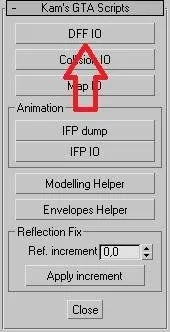
Apoi, avem nevoie pentru a încărca noastre „scos“ din caracterul jocului. Pentru a face acest lucru apăsați pe fereastra pop-up pe butonul Import DFF va deschide mai mult de un panou:
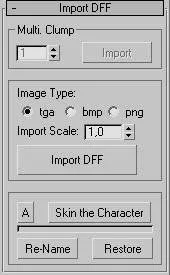
Apoi am apăsați „A“ de pe butonul Import DFF:
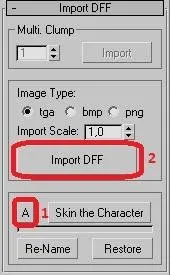
Suntem acum în căutarea noastră „scos“ din caracterul și import. Aici el a apărut în 3D Max, închide fereastra de import:
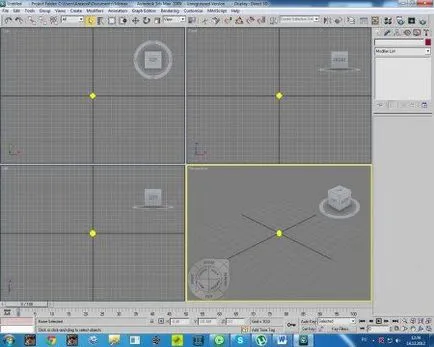
Pentru a vedea mai bine, selectați-o și a lovit de mai multe ori pe Zoom extindere pentru () Atunci caracterul nostru a devenit mai vizibile pentru noi. Selectați toate și selectați butonul „Rotire“ () După aceea, caracterul nostru va fi axa:

Acum povernom la stânga cu 90 de grade la această axă și să ia galben Werth, caracterul de mai sus este unghiul de rotație. Aici ne-am întors:
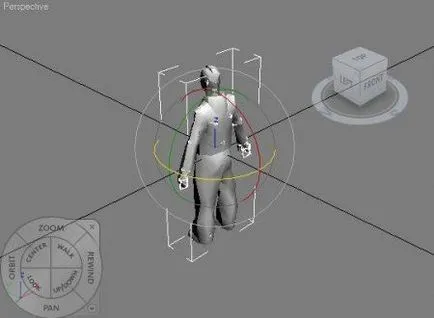
Acum, să creeze animație. Du-te la folderul cu jocul, iar dosarul este copiat fișierul ped.ifp Anim oriunde doriți. Apoi, în 3D Max Hit pe Set cheie:
Este mai ușor să lucreze în modul ecran complet. Ne apăsați pe. Apoi Werth aparat de fotografiat așa cum ne place să vedem mai bine toate părțile. Această acțiune poate face un buton. Acum facem animație. Creați o poziție de pornire. O să răsturnați de animație. Pentru a schimba animația care aveți nevoie pentru a muta și roti osul, cred că vei înțelege acest lucru. Iată poziția mea inițială:
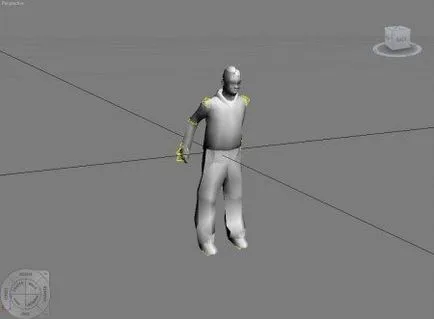
Acum, selectați toate caracterul, și apoi vom apăsa pe tasta de pe locul doi animație cadru a apărut. Acum muta cursorul pe linia de timp și de oprire. În acest loc va fi următorul nostru cadru. Acest lucru ar trebui să fie făcut de fiecare dată! Aici este meu 2 cadru:

În fereastra care apare, apasam Load IFP și de import pentru ped.ifp noastre perekopirovat mai devreme. A existat o mulțime de animație, nu le deschide, în caz contrar animația va dispărea pur și simplu.

Acum vom apăsa pe butonul Replace și așteptați până când animația de boot. După aceea, trebuie să ne asigurăm că jucătorul nu este „micșorează“ în joc. Pentru a face acest lucru, face totul în conformitate cu instrucțiunile din arhiva «Sterge toate cheile». Animație creat. Ura! Acum vom verifica în joc. Dar, mai întâi trebuie să-l configurați. Ne găsim ped.ifp noastre și redenumiți-l, de exemplu, Salto. Acum se deschide cu programul GTA Anim Manager și sarcina la caracterul de orice! Pentru a face acest lucru apăsați: Previzualizare ==> Încărcare model ... și căutați caracterul. Am încărcat altul, așa cum am folosi întotdeauna doar asta.
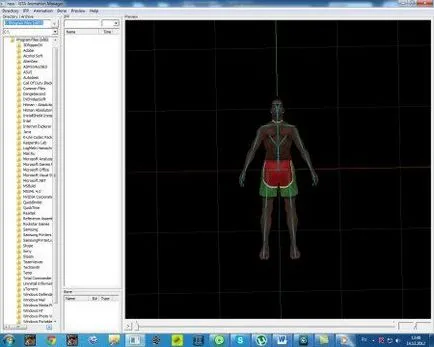
Acum, deschide doar animația noastră. E prima noastră animație. Redenumire place acest lucru: Noi apăsați pe prima animație, faceți clic dreapta și a lovit Redenumire. Eu numesc animație «nazad». Acum, în cazul în care IFP este scris, numele scris, pe care le-am denumit fișierul în sine, în cazul meu Salto
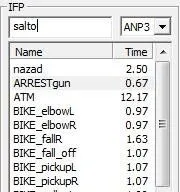
Acum șterge toate animațiile inutile. Acest lucru se face după cum urmează: Lărgim doua animație, am această ARRESTgun. Apoi, el scutura în jos și cele mai recente animație SHIFT și făcând clic pe butonul din stânga al mouse-ului pe această animație finală. Toate animațiile inutile ies în evidență. Hit: Animație Delete. Au retras. Nu a fost doar de animație noastră. Acum Hit: IFP Salvare. Am păstrat animație. Acum, cu ajutorul software-ul Alcis IMG Editor pentru a adăuga animație la gta3.img. Acum face script-ul, dar asta e pentru o altă lecție, îți dau link-ul. Asta este! Eșantionul din arhiva.
